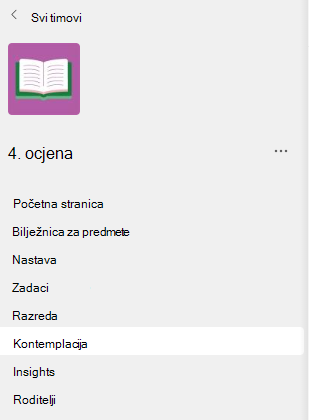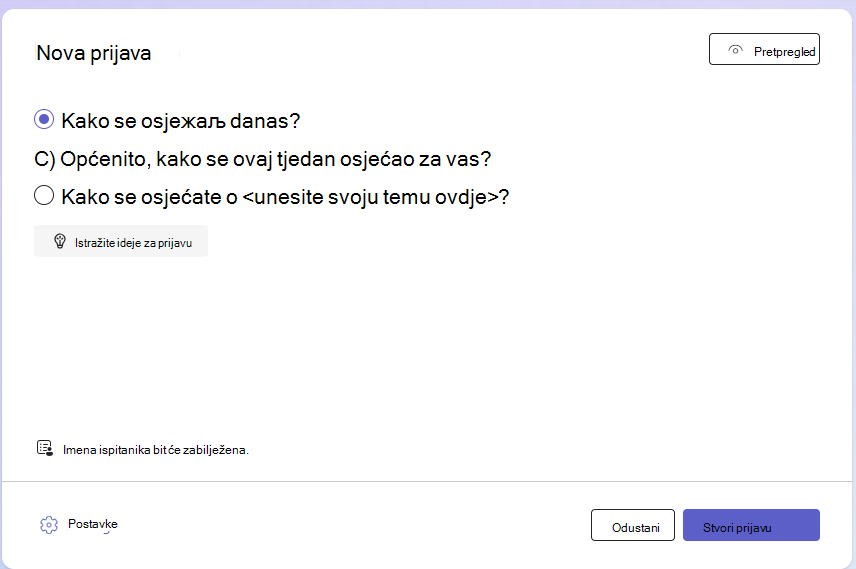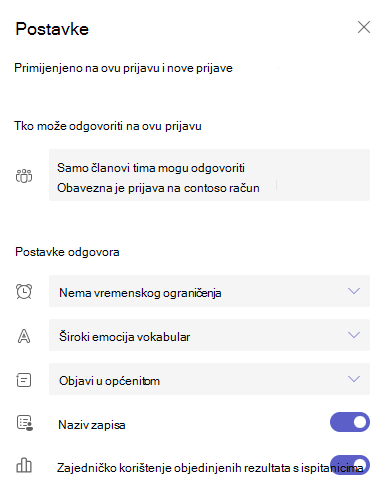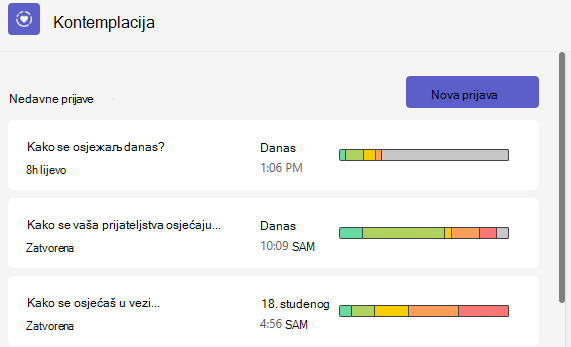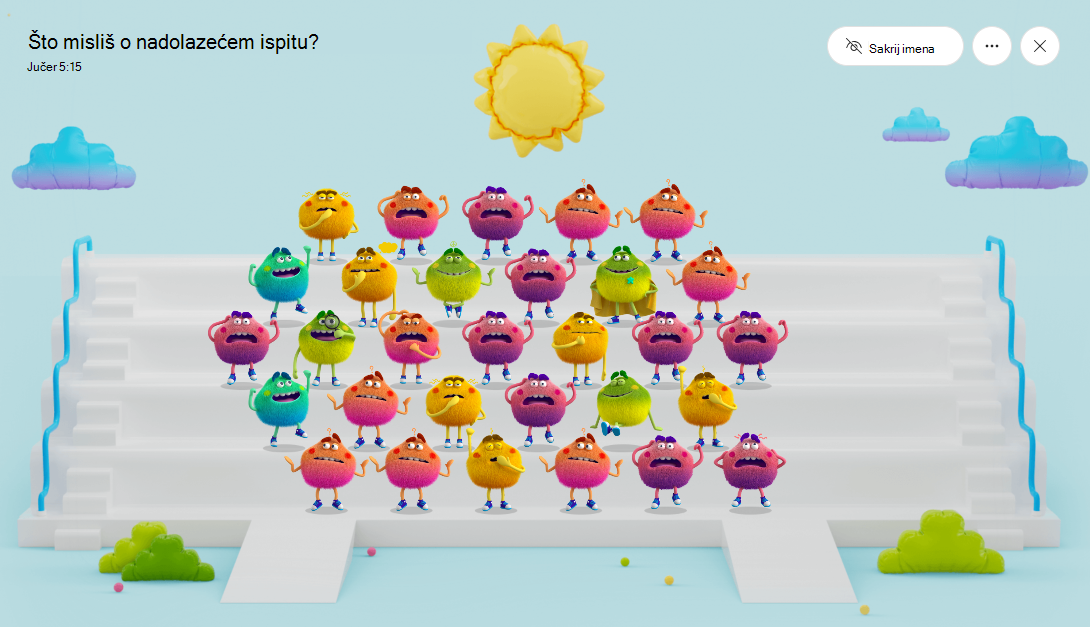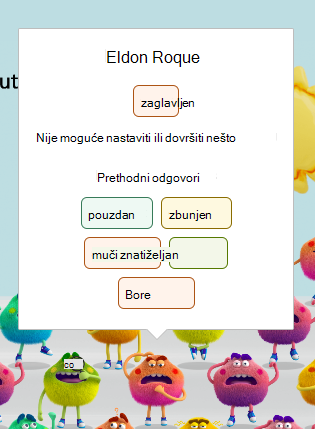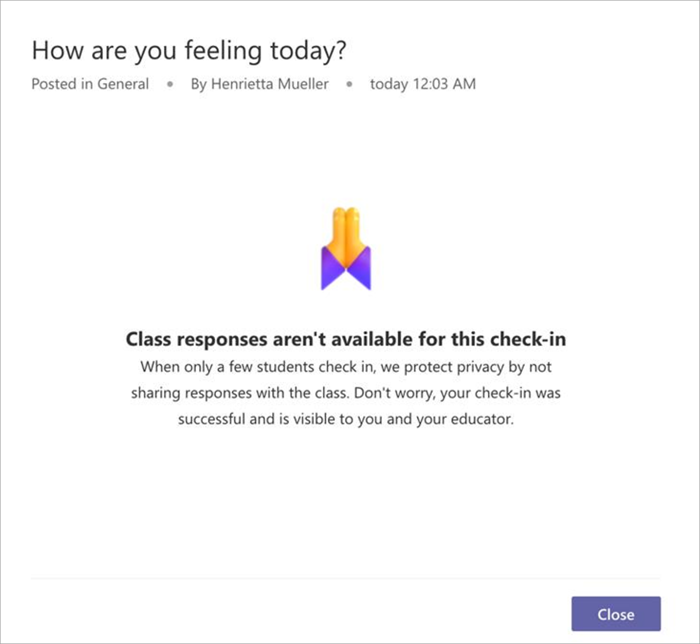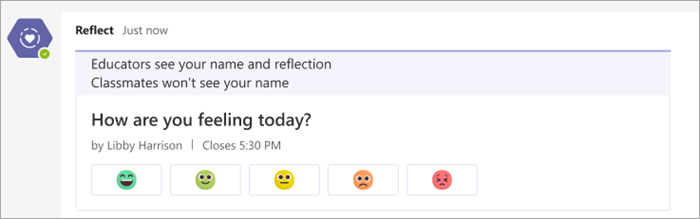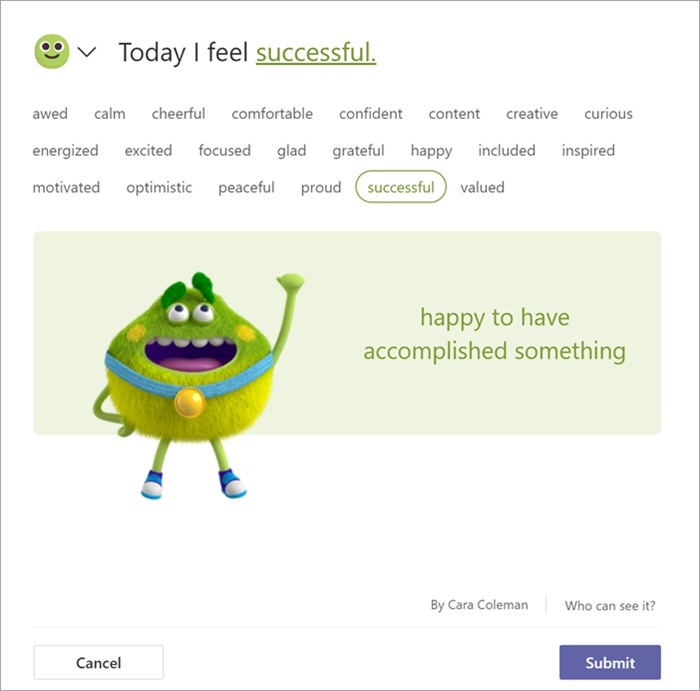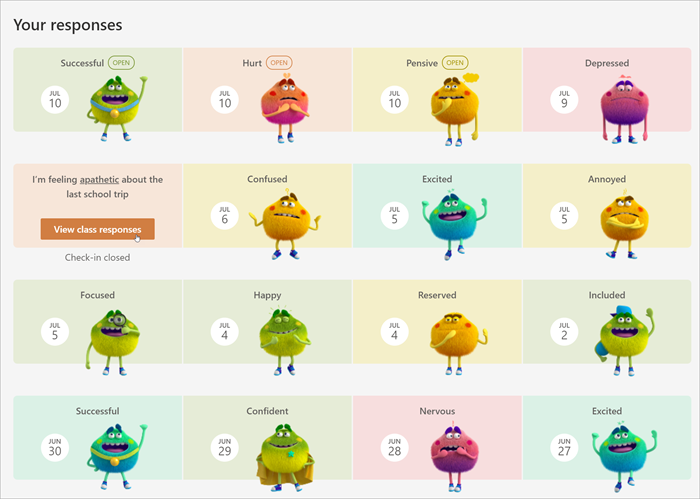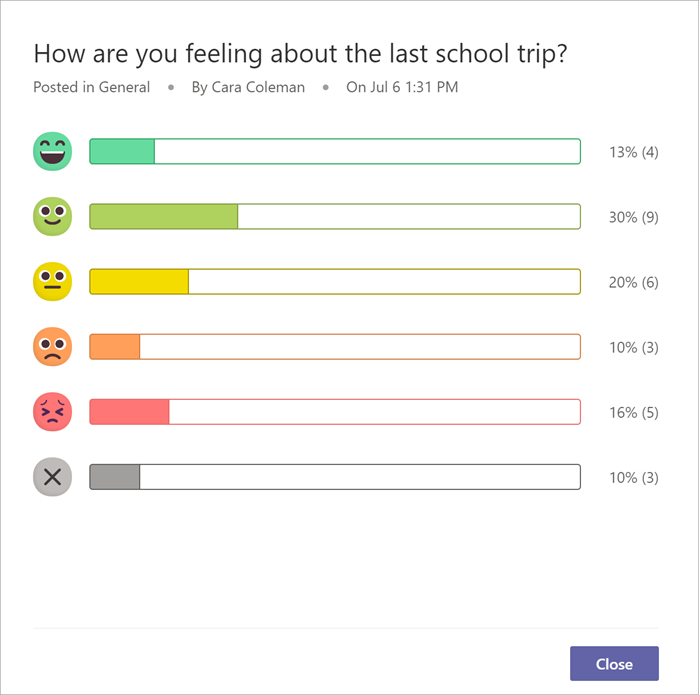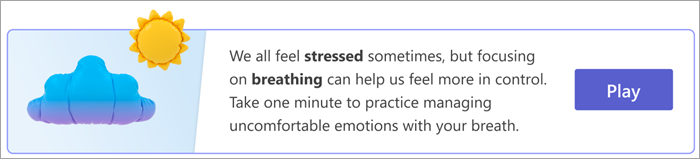Microsoft Reflect omogućuje stvaranje dojmljivih prijava radi stjecanja uvida u zdravlje vaših sudionika i stvaranje sretnije i zdravije zajednice za učenje, sve putem jedne aplikacije koja se jednostavno koristi.
Napomena: U ovom ćete članku lakše početi koristiti značajku Reflect Microsoft Teams za obrazovanje. Značajka Reflect dostupna je i kao web-aplikacija koja omogućuje jednostavno korištenje putem preglednika na bilo kojem uređaju, kao što su stolno računalo, tablet ili mobilni uređaj, bez potrebe za preuzimanjem zasebne aplikacije. Saznajte više o korištenju značajke Reflect kao web-aplikacije.
Odraz u aplikaciji Teams unaprijed je instaliran i dostupan besplatno u svakom razredu i timu osoblja, nudeći jednostavan način za provođenje prijava sa svojim učenicima i kolegama.
Koristeći odražavati u učionici postavki, pomoći učenicima u prepoznavanju i navigaciji svoje emocije ponudom redovite prilike za dijeljenje i biti čuti. Odražava emocionalni vokabular djece i produbljuje empatiju za svoje kolege, a sve istodobno pruža vrijedne povratne informacije nastavnicima kako bi poticali zajednicu u zdravoj učionici.
U sklopu značajke Reflect, učenici reagiraju na prijave pomoću emotikona i čudovišta osjećaja, znaka koji se temelji na istraživanju prikladnog za sve uzraste, koji prikazuje 60 različitih emocija na zanimljiv i razigraan način. Taj pristup pomaže učiteljima u autentičnom prepoznavanju i imenovanju svojih emocija, čime se potiče rast emocionalne granularnosti.
Istraživanje pokazuje da eksplicitno podučavanje društvenih i emocionalnih vještina poboljšava akademske i ponašanju učenika te ima cjeloživotne pozitivne učinke.

Stvaranje prijave u skladu s odrazom
Izgradite snažnu zajednicu u učionici tako da društvene emocionalne učenje udojite u svoju rutinu.
1. Dođite do željenog razreda, a zatim odaberite karticu Odražava se.
-
Ovdje možete vidjeti nedavne prijave. Odaberite bilo koju prijavu da biste vidjeli kako su učenici odgovorili.
2. Odaberite Nova prijava.
3. Na zaslonu Nova prijava odaberite neka od dostupnih pitanja, upotrijebite korijen rečenice da biste stvorili vlastitu ili istražite galeriju da biste dobili ideje.
Savjet: Kada stvarate vlastita pitanja, odaberite one koji pozivaju cijeli spektar emocija u odgovorima jer normalizira negativna iskustva i poboljšava pravi interes.
4. Prijavu možete prilagoditi tako da pri dnu odaberete Postavke.
Napomena: Da biste pojednostavnili stvaranje prijave, postavke se automatski spremaju za sljedeće prijave, ali ih možete ažurirati u bilo kojem trenutku.
U oknu s postavkama možete učiniti sljedeće:
-
Odlučite koliko će dugo prijava biti otvorena za odgovore.
-
Odlučite koji vokabularni skup najbolje odgovara vašem razredu.
-
Široki emocija vokabular uključuje više od 50 različitih emocija riječi koje mogu pomoći učenicima da proširuju svoj vokabular.
-
Pojednostavljeni emocija vokabular je fokusiran na manje, više osnovne emocije kako bi se smanjila preplaviti.
-
-
Odlučite u kojem kanalu želite objaviti obavijest o toj prijava.
-
Odlučite želite li snimiti ime osobe koja odgovara na prijavu.
Napomena: Ako snimate imena osoba koje su odgovorili, rezultati će se u svakom slučaju prikazati. Ako odlučite da nećete snimati nazive, rezultati će se prikazati samo kada postoje najmanje tri odgovora, da bi se ispitanici zaštitili od slučajnog identificiranja.
-
Odlučite želite li zajednički koristiti skupne rezultate s ispitanicima.
Napomena: Ako omogućite tu mogućnost, skupni rezultati zajednički će se koristiti s ispitanicima samo kada se prijava zatvori za odgovore i ako postoje najmanje tri odgovora, da bi se odgovori zaštitili od slučajnog identificiranja.
7. Odaberite Stvori prijavu.
Vidjet ćete objavu Odražavanje prijave, a učenici će biti obaviješteni o mogućnosti zajedničkog korištenja svojih osjećaja.
Savjet: Prije stvaranja prijave možete odabrati Pretpregled da biste vidjeli iskustvo odgovaranja.
Prikaz odraza učenika
Da biste pogledali detaljne podatke za određenu prijavu u skladu s objašnjenjem, slijedite korake u nastavku.
-
Pomaknite se do kartice Reflektiranje .
-
Odaberite bilo koju prijavu s popisa.
Savjet: Ne morate čekati da se prijava zatvori. Dok učenici odgovaraju, njihovi će odrazi biti vidljivi vama.
-
Zadržite pokazivač iznad bilo kojeg čudovišta osjećaja da biste vidjeli ime učenika i detalje o emocijama.
-
Odaberite Sakrij imena da biste zajedno prikazali siguran prikaz da biste projicirati kao empathy building tool.
-
Možete pronaći i druge mogućnosti za upravljanje tom prijave i praćenje odgovora klikom na gumb "..." u gornjem desnom kutu.Prikazat će vam se sljedeće mogućnosti:
-
Odaberite Spremi kao sliku ako želite omogućiti zajedničko korištenje prikaza s kolegama bez pojedinosti o ispitanicima.
-
Odaberite Raspodjela odgovora da biste vidjeli odgovore na temelju odabranih emotikona. U prikazu raspodjele odaberite bilo koju karticu emotikona da biste vidjeli sljedeće:
-
Koji je korisnik odabrao taj emotikon.
-
Kako su nazvali svoje emocije.
-
Kako su odgovorili na prethodne odraze. Zadržite pokazivač iznad bilo kojeg od njihovih prethodnih emojija da biste vidjeli kako su ga definirali i datum.
-
Odaberite ime bilo kojeg učenika, a zatim odaberite Započni razgovor da biste poslali poruku učeniku izravno iz odjeljka Odražava se.
-
Zaštita privatnosti u skladu s
Učenici će vidjeti samo vlastite potpune odraze u aplikaciji. Iako mogu vidjeti raspodjelu odgovora ako nastavnik odabere Zajedničko korištenje sažetih rezultata s ispitanicima , isključivanjem te mogućnosti stvorit će se anonimnije iskustvo.
Odražavaju, kao dio sustava Microsoft 365, usklađene s regionalnim i industrijskim propisima za prikupljanje i korištenje podataka, uključujući GDPR i FERPA.
Odgovaranje na odražavanje prijava
Imenovanje vaših emocija može vam pomoći da jasno komunicirate svoje potrebe i dobiti podršku kada vam je potrebna!
Važno: Vaš nastavnik vidi cijeli odraz svih, ali vi i vaši kolege ćete vidjeti samo emotikone, a ne i imena. Na taj način možete biti iskreni i ne brinite što vaši kolege mogu misliti.
-
Kada nastavnik dodijeli prijavu Reflect, vidjet ćete je u kanalu Razred.
-
Odaberite emotikon koji najbolje odgovara vašem osjećaju.
-
Napišite svoje emocije tako da odaberete emociju koja odgovara vašem osjećaju.
-
Možete odabrati različite riječi da biste pročitali kratku definiciju i pronašli odgovarajuće mjesto.
4. Dodirnite Pošalji da biste svoj odraz podijelili s predavačem.
Pogledajte prethodne odgovore i odraze predmeta
Napomena: Ovisno o postavkama privatnosti koje je vaš nastavnik koristio, možda nemate pristup odrazima.
Kada se javna prijava Reflect zatvori, možete vidjeti kako su vaši kolege odgovorili.
-
Odaberite karticu Odražavanje da biste vidjeli prethodne odgovore i kako su vaši kolege odgovorili. Moći ćete vidjeti koliko je kolega odabralo svaki emotikon.
-
U prikazu Vaši odgovori možete vidjeti sve prethodne odgovore na prijavu.
-
Odaberite Prikaz odgovora predmeta iz zatvorenog odgovora da biste vidjeli trakaste grafikone broja učenika u razredu koji su odabrali svaki emotikon.
-
Odaberite otvorenu prijavu da biste odgovorili ili prilagodili odgovor.
-
Kada ste odgovorili na sve svoje prijave, vježbe disanja postaju dostupne. Uzmite trenutak da biste pripremili tijelo i um za učenje odabirom mogućnosti Reproduciraj.
-
Odaberite drugu karticu da biste izašli iz odjeljka Reflektiranje.
-
Savjet: Dnevnik vam može pomoći da primijetite svoje emocije. Ako primijetite da rukujete s mnogo teških emocija, obratite se nekome kome vjerujete. Kada dođu osjećaji, postoje ljudi koji žele pomoći!
Razvijajte društvene i emocionalne vještine učenja pomoću značajke Reflect
Mobilizirajte reflektirajte podatke da biste podržavali svoj razred! Nastavnici su stručnjaci za izgradnju zajednice učionica. Dodajte Reflektacija u postojeću društvenu i emocionalnu rutinu učenja ili započnite SEL rutinu pomoću ovih prijedloga:
-
Dotaknite jedan-na-jedan učenicima koji su proživljavali uzorak teških emocija.
-
Host conversations about the new emotion vocabulary Reflect introduces. Zašto se uzbuđeni razlikuju od motivirani? Zašto je važno da se jasno izrazite?
-
Razgovarajte o empatije s učenicima. Jeste li primijetili da u razredu postoje i druge osobe koje su danas u narančastom rasponu? Jeste li primijetili ljude koji imaju drugačije iskustvo od vas? Zaљto bi se osjeжali drugaиiji?
-
Reflektirajte kao nastavnika. Koje odgovore polaznika imate moć utjecati na svoje metode podučavanja?
-
Proširite društveno emocionalno učenje ili predstavite Osjećaj Monster s spremnim za igranje igara i aktivnosti na Reflect web stranici.